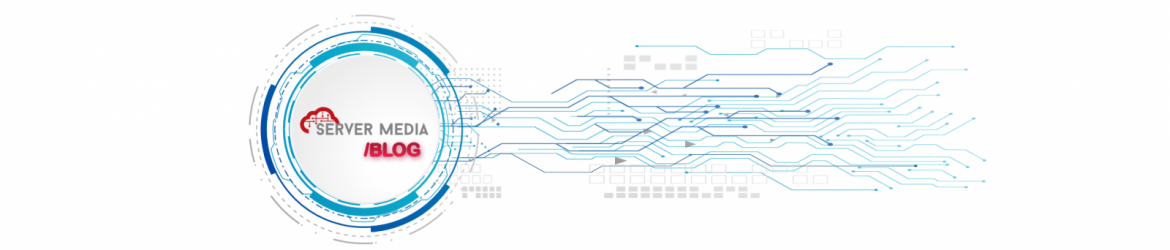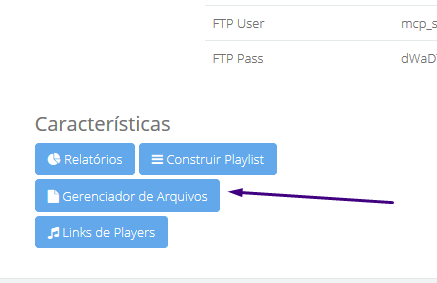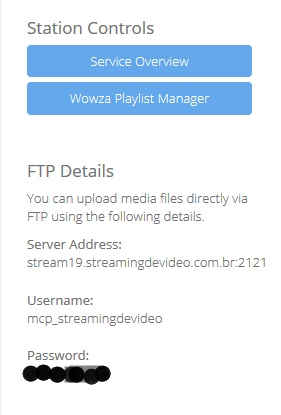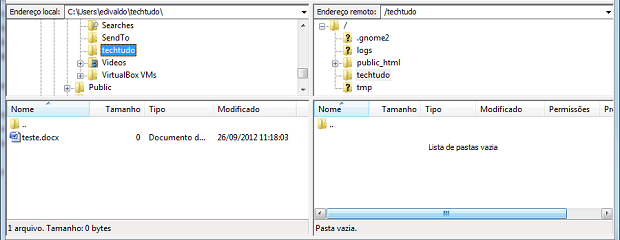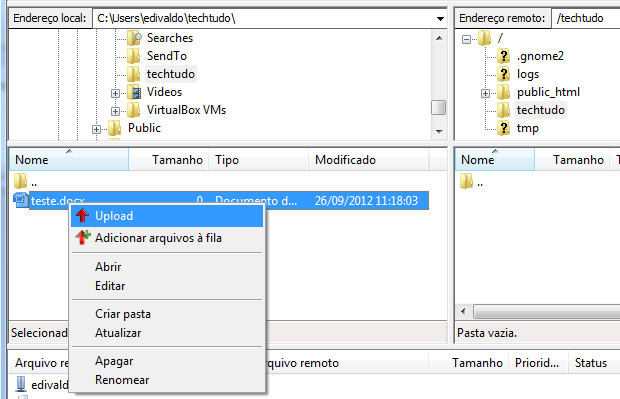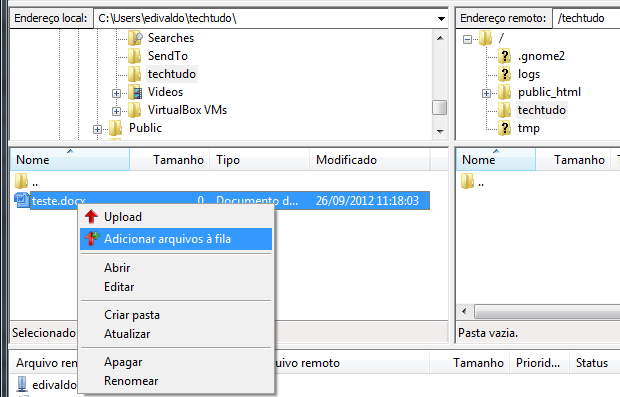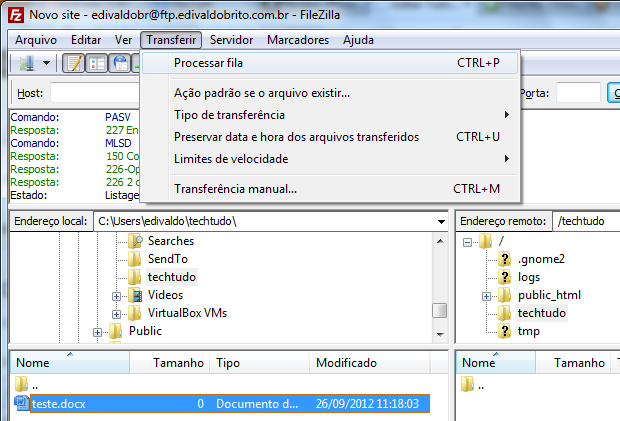Olá,
Os programas de FTP são utilizados por uma grande porção de pessoas na internet que desejam realizar o envio de arquivos para um servidor externo com maior agilidade e comodidade, ao longo dos tempos foram surgindo diversos programas de FTP, porém neste tutorial iremos ensiná-lo a trabalhar com o Filezilla, um programa de FTP que tem ganhado uma grande aceitação do mundo dos internautas e possuí uma interface rápida, prática e agradável !
Vamos lá?!
Passo1: Baixe o programa de FTP no site: https://filezilla-project.org/download.php
Passo 1.2: Observe em seu painel do cliente, a aba gerenciador de arquivos como na imagem abaixo, os dados vão estar disponíveis lá, como usuário, senha, host e porta:
Passo 2. Digite os dados fornecidos para se conectar no FTP (host, usuário, senha e porta) na barra de conexão rápida que fica na parte superior da janela do Filezilla. Se não souber qual a porta, deixe-a em branco. Depois clique no botão “Conexão rápida”;
Passo 3. Para enviar arquivos do computador local para o servidor de streaming, selecione a pasta remota para onde será enviado o arquivo no quadro “Endereço remoto:”;
Passo 4. Selecione a pasta do arquivo a ser enviado no quadro “Endereço local:”;
Passo 5. Clique com o botão direito sobre o arquivo que deseja enviar no quadro abaixo de “Endereço local:”;
Passo 6. Se quiser apenas transferir o arquivo, no menu que aparece escolha a opção “Upload”;
Passo 7. Se quiser transferir mais arquivos ou marcar o selecionado para enviar depois, no menu que aparece escolha a opção “Adicionar arquivos à fila”. Repita esse passo em todos os arquivos que quiser colocar na fila;
Passo 8. Quando tiver terminado de adicionar todos os arquivos à fila, clique no menu “Transferir” e depois na opção “Processar fila”;
Passo 9. Para enviar arquivos do computador remoto para o local, basta repetir os passos de 3 a 8 invertendo as localizações;
Passo 10. As transferências também podem ser feitas apenas arrastando e soltando arquivos, porém, é recomendável ter muita atenção e cuidado ao optar por usar essa abordagem, pois ela está mais sujeita a erros e consequentemente existe um risco maior de perda acidental de arquivos.
É isso, agora ficou mais fácil para você enviar seus arquivos de áudio via FTP